| Name | Silberner Spatz |
| Kategorie | |
| Symptome | Langsame Leistung und Einfrieren des Systems |
| Infektionsmethode | |
| Systemschaden | Installiert mehr bösartige Software und sendet Daten zurück an einen Hostserver |
| Entfernung |
Tool zum Entfernen von Malware CleanMyMac X |
Es dauerte weniger als ein Jahr, bis die neuen M1-basierten Mac-Computer das Ziel eines bedeutenden, globalen Malware-Angriffs wurden.
Wussten Sie schon: Innerhalb der ersten Wochen des Jahres 2020 infizierte Silver Sparrow 30.000 Macs in 153 Ländern.
Unter dem Namen Silver Sparrow hat diese neue Malware sowohl eine Intel- als auch eine M1-Version für eine optimale Reichweite. Und das Schlimmste daran ist, dass es so generisch ist, dass es wahrscheinlich auf Tausenden von Macs installiert wird und vollständig erkannt oder nicht verfolgt wird.
Was ist Silver Sparrow?
Silver Sparrow ist bösartige Software, die eine Hintertür für andere Malware öffnet. Sobald es auf Ihrem Computer installiert ist, sendet es im Grunde eine Art Signal und lässt mehr Apps installieren, ohne dass Sie es überhaupt wissen.
Aber es bleibt nicht dabei. Silver Sparrow bleibt mit einem Host-Server in Kontakt und sendet Kopien Ihrer Daten bis zu stündlich zurück. Typischerweise tut Malware dies mit der Absicht, Sie für Ihre vertraulichen oder wichtigen Informationen auszunutzen.
Wie kam Silver Sparrow auf meinen Mac?
Das ist eine großartige Frage. Und die Antwort wird Sie hoffentlich ein wenig entschuldigen. Silver Sparrow wird auf dem Mac installiert, indem ein generisches Installationsprogramm nachgeahmt wird. Es wird üblicherweise unter zwei Namen laufen:Update und Updater. Wenn Sie also nicht besonders genau aufpassen, scheint es, als würde Ihr Computer Sie auffordern, einige Updates zu installieren, und das war's. Aber siehe da, es ist tatsächlich ein viel ausgeklügelterer Versuch, Zugriff auf Ihren Computer zu erhalten.
Silver Sparrow von Ihrem Mac entfernen
Wenn Sie glauben, dass Sie Silver Sparrow auf Ihrem Mac haben, oder vielleicht bereits wissen, dass Sie es haben, haben Sie kein Pech. Glücklicherweise gibt es einige Schritte, die Sie unternehmen können, um es loszuwerden und Ihren Computer zu bereinigen.
So löschen Sie Silver Sparrow automatisch mit CleanMyMac X
Eine der einfacheren Möglichkeiten, Silver Sparrow – oder wirklich jede Art von Malware – zu entfernen, ist die Verwendung der App CleanMyMac X. Sie können sie kostenlos herunterladen und ausprobieren.
Wenn Sie es auf Ihrem Mac installiert haben, befolgen Sie einfach diese Schritte, um loszulegen:
- Öffnen Sie CleanMyMac X (laden Sie die kostenlose Version hier herunter).
- Klicken Sie in der Seitenleiste auf Malware-Entfernung.
- Klicken Sie dann auf Scannen.
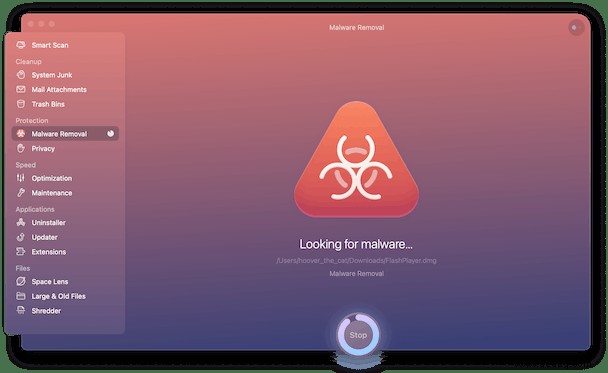
Das ist alles mit CleanMyMac X. Jetzt wird diese App vollständig von Ihrem Mac entfernt und Sie müssen sich nicht mehr darum kümmern.
So entfernen Sie Silver Sparrow manuell
Das manuelle Löschen von Silver Sparrow erfordert nur ein wenig mehr Arbeit. Es ist wichtig, sicherzustellen, dass Sie die Schritte ausführen, damit nichts durchrutscht.
Befolgen Sie diese Schritte, um Silver Sparrow von Ihrem Mac zu entfernen:
- Aktivitätsanzeige öffnen.
- Suchen Sie nach einem Prozess, der verdächtig aussieht. Typischerweise wird es eine sein, die generisch erscheint, aber eine Menge Verarbeitungsressourcen verbraucht.
- Wenn Sie diesen Prozess finden, klicken Sie oben links auf das Stopp-Symbol.
- Bestätigen, um das Beenden der Apps zu erzwingen.
- Klicken Sie dann im Finder auf Gehe zu> Gehe zu Ordner.
- Geben Sie
Library/LaunchAgentsein im Dialogfeld und klicken Sie auf Los. - Überprüfen Sie zum Schluss, ob an diesem Ort verdächtige Dateien vorhanden sind, und löschen Sie sie dann einfach.
Hinweis: Sie können Spotlight oder Siri verwenden, um es zu finden. Gehen Sie andernfalls im Finder zu Anwendungen> Dienstprogramme.
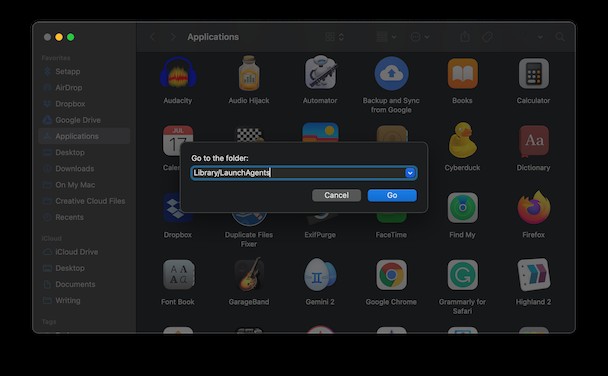
Sie müssen die Schritte 5-7 wiederholen, aber ändern Sie in Schritt 6, zu welchem Ordner Sie navigieren. Hier ist eine Liste von Ordnern, zu denen Sie gehen und nach bösartiger Software suchen müssen:
~/Library/Application Support~/Library/LaunchAgents/Library/LaunchDaemons
Jetzt, da Sie all diese Versionen der Ordnernamen haben, ist es an der Zeit, diese Dateien loszuwerden. Alles, was Sie tun müssen, ist, zum Anwendungsordner zu gehen und alles zu löschen, was nicht so aussieht, als ob es auf Ihrem Mac installiert werden sollte.
Sobald die Apps von Ihrem Computer entfernt wurden, müssen Sie als Nächstes die Browsererweiterung entfernen. Je nachdem, welchen Browser Sie verwenden, gibt es mehrere Möglichkeiten, wie Sie vorgehen können.
Safari
Um die schädlichen Erweiterungen in Safari zu entfernen, müssen Sie Safari öffnen und dann:
- Klicken Sie auf Safari> Einstellungen> Erweiterungen.
- Suchen Sie die verdächtige Erweiterung in der Seitenleiste.
- Klicken Sie auf Deinstallieren.
- Beenden Sie Safari und starten Sie es erneut.
Google Chrome
Sobald Sie Chrome geöffnet haben, können Sie die schädlichen Plugins entfernen, indem Sie diesen Schritten folgen:
- Klicken Sie oben rechts auf die Menüschaltfläche, die wie drei Punkte aussieht.
- Klicken Sie auf Einstellungen> Erweiterungen.
- Sie sollten alle installierten Erweiterungen aufgelistet sehen. Klicken Sie auf Entfernen.
- Beenden Sie Chrome und öffnen Sie es erneut.
Firefox
Wenn Sie überhaupt Firefox verwenden, müssen Sie sowohl die Erweiterungen als auch die Plugins deinstallieren. Beginnen Sie mit dem Öffnen von Firefox und folgen Sie dann den Anweisungen unten:
- Klicken Sie auf die Menüschaltfläche, die wie drei Striche in der oberen rechten Ecke aussieht.
- Klicken Sie dann auf Add-ons.
- Stellen Sie sicher, dass Sie in der Seitenleiste Erweiterungen auswählen.
- Suchen Sie nach verdächtigen Erweiterungen und klicken Sie dann auf …> Entfernen.
- Klicken Sie als Nächstes in der Seitenleiste auf Plugins.
- Suchen Sie erneut alles Fragwürdige und klicken Sie auf …> Entfernen.
- Beenden Sie Firefox und öffnen Sie es erneut, um sicherzustellen, dass die Add-Ons verschwunden sind.
Nachdem du Silver Sparrow losgeworden bist
Egal, ob Sie Ihren Mac mit CleanMyMac X scannen oder etwas manuell installieren möchten, es ist immer eine gute Idee, die Deinstallationsfunktion in CleanMyMac X zu verwenden, um nach etwas zu suchen. Andere bösartige Apps, die Sie sonst vielleicht übersehen würden.
Wenn es um zwielichtige Software wie diese geht, wissen Sie nicht, was Sie nicht wissen. Lassen Sie also am besten eine App, die darauf ausgelegt ist, problematische Dateien zu finden, die meiste Arbeit für Sie erledigen, und mit CleanMyMac X könnte es nicht einfacher sein. Hier ist, was Sie tun müssen:
- Öffnen Sie CleanMyMac X (laden Sie die kostenlose Version hier herunter).
- Klicken Sie unter "Tools" in der Seitenleiste auf "Deinstallationsprogramm".
- Klicken Sie auf Alle Anwendungen…
- Wählen Sie die Apps aus, die Sie löschen möchten, und klicken Sie auf Deinstallieren, um sie zu entfernen.
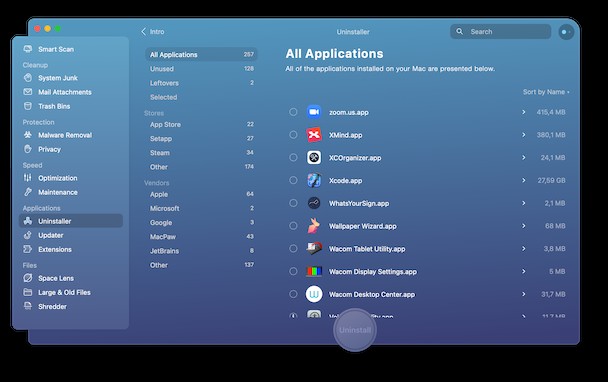
Es ist wahrscheinlich, dass Sie Apps finden, die Sie völlig vergessen haben!
Nachdem Sie alles deinstalliert haben, was für Sie faul aussehen könnte, fahren Sie fort und starten Sie Ihren Mac neu. Auf diese Weise hat alles andere auf Ihrem Computer die Chance, wieder neu zu starten.
Silver Sparrow ist eine sehr hinterhältige Software. Klar ist, wie gefährlich und ausbeuterisch das sein kann. Die Tatsache, dass es in der Lage war, einen Weg zu finden, sogar die M1-basierten Computer zu durchbrechen, macht es so problematisch. Aber es ist nicht alles Untergangsstimmung. Jetzt wissen Sie, was Silver Sparrow ist, und können danach Ausschau halten. Vielleicht ist das Wichtigste, dass Sie wissen, wie Sie es vermeiden können, oder im absolut schlimmsten Fall wissen, was zu tun ist, wenn es auf Ihrem Mac installiert wird.